向思科智慧帳戶註冊Cisco Business Dashboard
簡介
思科智慧軟體許可簡化了許可體驗,使購買、部署、跟蹤和續訂思科軟體更加輕鬆。它通過單一、簡單的使用者介面提供對許可證所有權和使用量的可視性。
使用智慧軟體管理器,您可以在稱為虛擬帳戶的組中組織和檢視許可證。通過在虛擬帳戶中註冊裝置,您可以管理組織內部門、區域或位置的許可證。通過使用產品例項註冊令牌,您可以輕鬆使用裝置的唯一裝置識別符號(UDI)註冊裝置。
智慧軟體許可包含有關虛擬帳戶中所有許可證的資訊。它允許您執行以下操作:
- 檢視虛擬帳戶中所有許可證的清單。
- 檢視有關特定許可證的資訊以及使用該許可證的產品。
- 檢視有關特定許可證的警報的資訊。
- 在虛擬帳戶之間傳輸許可證。
- 將許可證清單匯出到.csv檔案。
以下三種許可證在不同時間段有效:
- 永久許可證仍然有效,並且沒有過期。
- 演示許可證必須在60天後續訂。
- 定期許可證的有效期為一至三年。
- 許可證將在到期時從虛擬帳戶中刪除。
准則t向您的智慧帳戶註冊Cisco Business Dashboard:
- 建立智慧帳戶。有關如何申請智慧帳戶的說明,請按一下此處。
- 生成產品例項註冊令牌。
- 向智慧帳戶註冊Cisco Business Dashboard。
Cisco Business Dashboard的License頁面允許您檢視您的網路所需的許可證數量和型別,並允許您將Dashboard連線到思科智慧許可系統。本頁上有兩個資訊面板:
- 智慧軟體許可狀態 — 此面板顯示智慧許可證客戶端的註冊狀態和有關正在使用的智慧帳戶的資訊。
- 智慧許可證使用 — 此面板根據網路的當前狀態列出所需許可證的數量和型別。此資訊將在網路發生變化時自動更新,儀表板將更新從智慧帳戶請求的許可證數量。「狀態」區域顯示是否已成功獲取所需的許可證數量。
此頁面還包含一些控制元件,允許您從智慧帳戶向管理器註冊和管理許可證。
如果儀表板正在評估模式下運行,或者沒有獲得足夠的許可證來管理網路,則思科業務儀表板網路管理器的使用者介面標題中將顯示一條消息。如果在評估模式下使用的裝置超過10個,或者儀表板無法獲得足夠的許可證來運行,則您有90天的時間來糾正這種情況。如果在90天內未解決問題,控制板的一些功能將受到限制,直到問題得到解決(通過獲取更多許可證或減少受管理的裝置數量)。
目標
在向Cisco Business Dashboard註冊智慧軟體許可證之前,您需要先生成產品例項註冊令牌。產品例項是具有使用產品例項註冊令牌註冊的唯一裝置識別符號(UDI)的單個裝置。您可以使用單個註冊令牌註冊產品的多個例項。每個產品例項可以有一個或多個位於同一虛擬帳戶中的許可證。
本文提供有關如何向您的思科智慧帳戶註冊Cisco Business Dashboard的說明。
適用軟體版本
向您的思科智慧帳戶註冊Cisco Business Dashboard
向您的智慧帳戶註冊Cisco Business Dashboard
步驟1.使用Web瀏覽器存取思科軟體中心頁面,然後登入您的智慧帳戶。
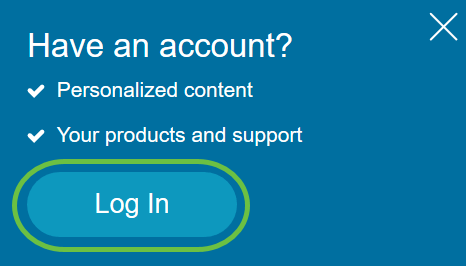
附註:如果您還沒有帳戶,請按一下建立帳戶建立一個新帳戶。

步驟2.在「思科軟體中心」頁面中,選擇License下的Smart Software Licensing。
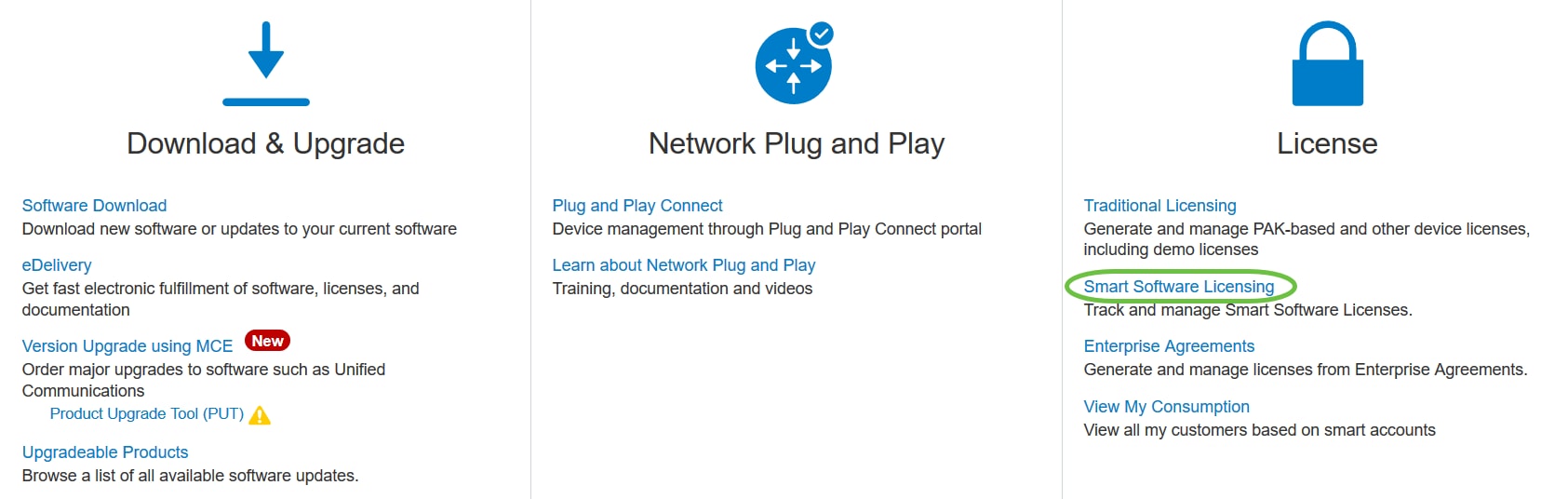
步驟3.按一下Inventory。
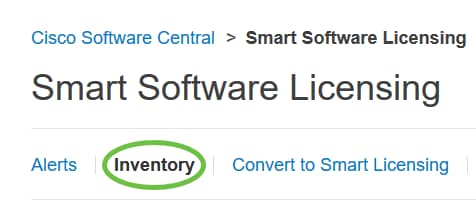
步驟4.點選要用於Cisco Business Dashboard的產品例項註冊令牌。
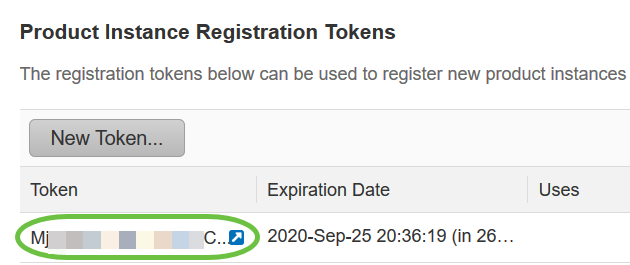
步驟5.按鍵盤上的Ctrl + C複製權杖。
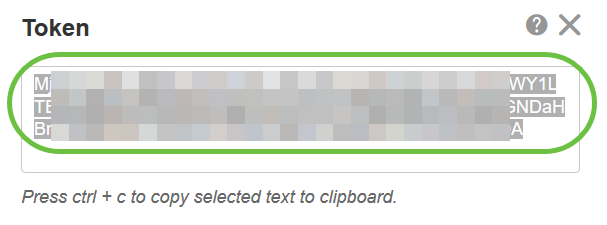
步驟6.登入到Cisco Business Dashboard的管理GUI,然後選擇System > License。
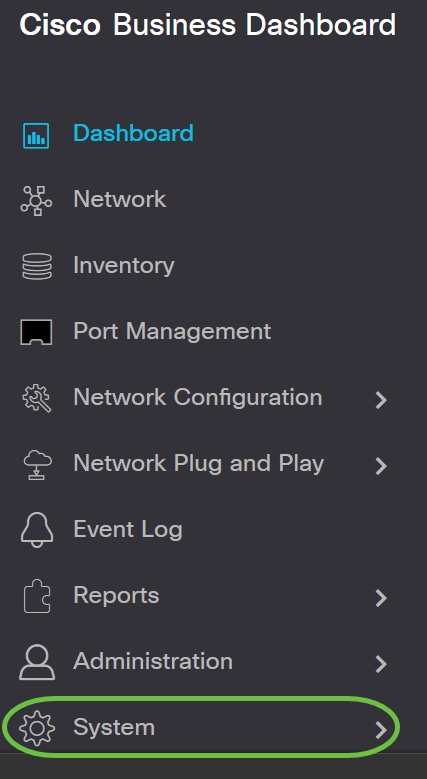
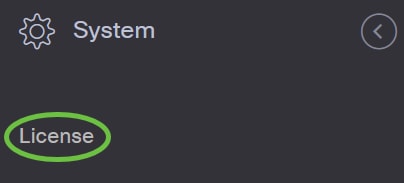
步驟7.在「智慧軟體許可」頁面中,按一下註冊。
附註:未註冊的Cisco Business Dashboard例項將顯示評估模式。
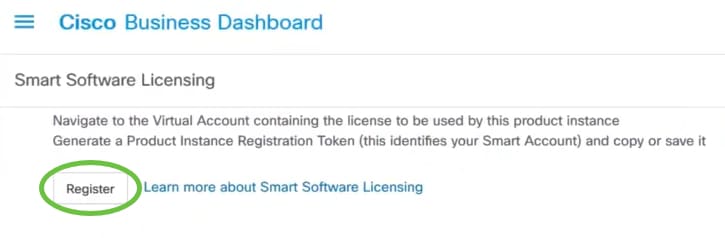
步驟8.在Product Instance Registration Token欄位中,按鍵盤上的Ctrl + V以貼上標籤,然後按一下Ok。
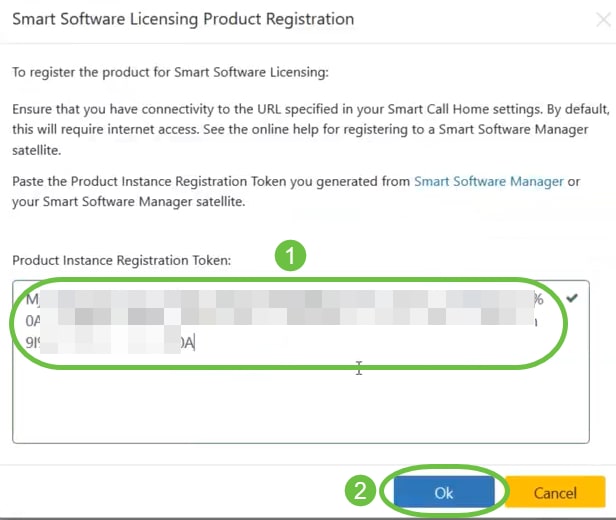
步驟9.(可選)將顯示「註冊智慧軟體許可產品」通知消息。按x按鈕關閉留言。
Cisco Business Dashboard將向思科智慧許可註冊,並為要管理的網路裝置數量請求足夠的許可證。如果可用的許可證不足,使用者介面會顯示一條消息,並且您有90天的時間來獲取足夠的許可證,然後系統功能才會受到限制。
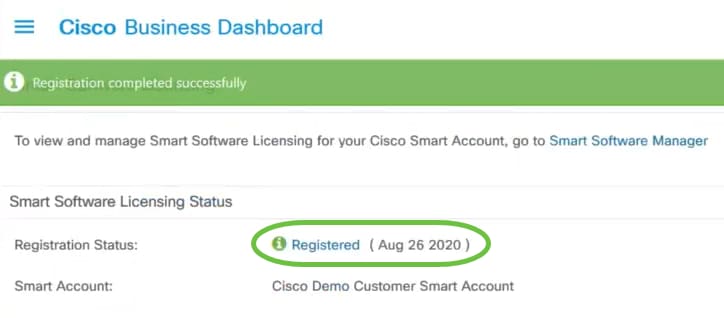
步驟10。(可選)點選Registered連結以顯示Registration Status。
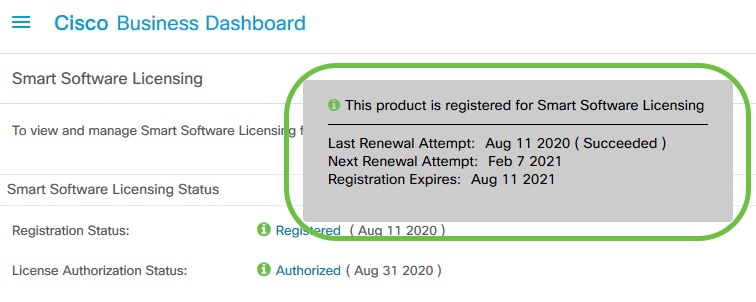
步驟11。(可選)點選Authorized連結以顯示License Authorization Status。
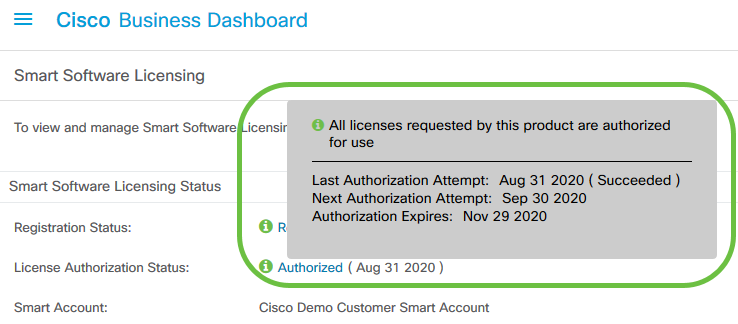
現在,您已成功將Cisco Business Dashboard註冊到您的思科智慧帳戶。
驗證思科智慧帳戶的註冊思科業務控制面板
步驟1。在「許可證」頁面中,按一下智慧軟體管理連結。系統會將您引導至智慧軟體管理器頁面。
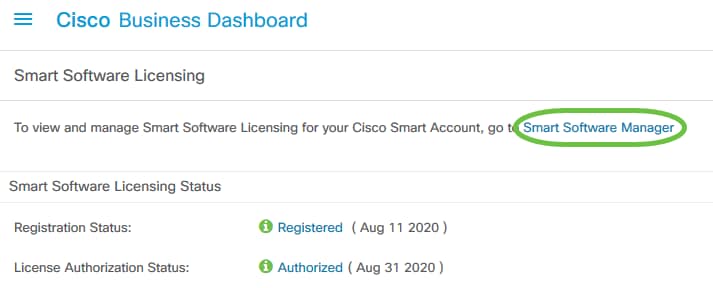
步驟2.在您的智慧帳戶的「智慧軟體許可」頁面中,按一下清單>產品例項。
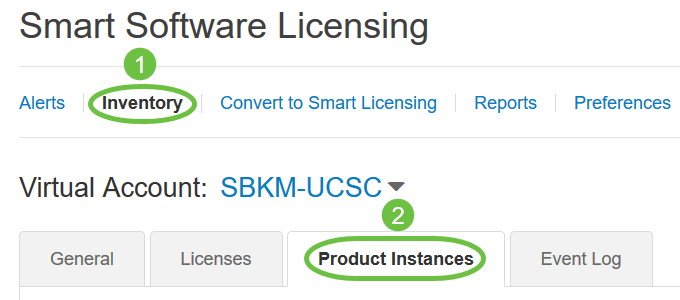
步驟3.從「產品例項」表中,驗證裝置的主機名是否列出。如果未列出裝置,則表示裝置已完全取消註冊。

現在,您已成功驗證您的思科智慧帳戶中的註冊產品例項。
 意見
意見